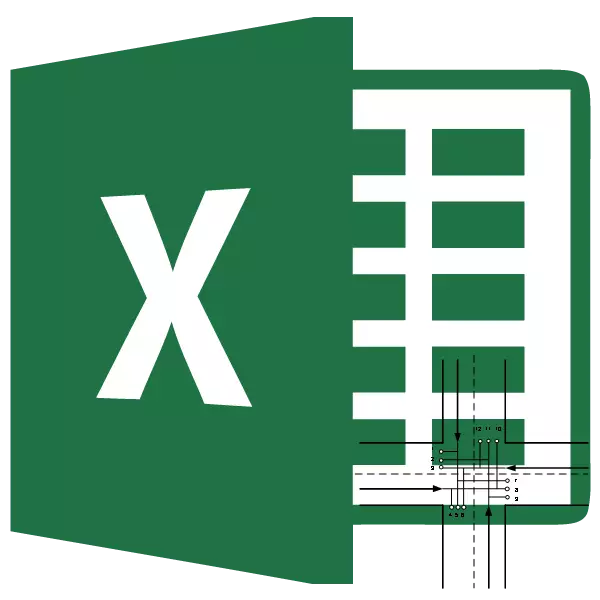
Karê veguhastinê peywira lêgerîna ji bo guhertoya herî xweştirîn a barkêşên heman celebê ji dabînkerê ji xerîdar re ye. Bingeha wê modelek e ku bi berfirehî di warên cûrbecûr ên matematîkî û aborî de tê bikar anîn. Microsoft Excel amûrên ku ji bo çareseriya peywira veguhastinê gelek hêsantir dike. Fêr bibin ka ew çawa di pratîkê de bikar bînin.
Danasîna Giştî ya peywira veguhastinê
Armanca sereke ya peywira veguhastinê ev e ku lêgerîna ji bo plansaziyek çêtirîn veguhastinê ji dabînkerê li gorî mesrefa kêmtirîn. Conditionsertên ji bo peywirek wusa wekî nexşeyek an matrix têne nivîsandin. Bernameya Excel celebek matrix bikar tîne.Heke di wareyên dabînkerê de tevahiya tiştê ku di wargehên dabînkerê de wekhev e, peywira veguhastinê tête girtin. Ger ev nîşanker ne wekhev bin, wê hingê peywirek wusa veguhastinê tête navandin. Ji bo çareserkirina wê, divê şert bi şêwaza girtî were derxistin. Ji bo vê yekê, firoşkarek xapînok an kirînek xapînok bi rezervan zêde bikin an jî hewcedariyên wekhev di navbera daxwaz û pêşniyara di rewşek rastîn de. Di vê rewşê de, kolonekek din an stringek bi nirxên zer re li ser maseya lêçûnê tê zêdekirin.
Amûrên ji bo çareserkirina peywira veguhastinê li Excel
Ji bo çareserkirina peywira veguhastinê li Excel, fonksiyona "çareseriyê" tête bikar anîn. Pirsgirêk ev e ku ji hêla xwerû ve hatî asteng kirin. Ji bo ku hûn vê amûrê çalak bikin, hûn hewce ne ku hin çalakiyan bikin.
- Em di tabloya "pelê" de derbas dibin.
- Li ser "Parametreyên" bitikînin.
- Di pencereyek nû de, biçin sernivîsê "SuperStructure".
- Di bloka "Rêvebir" de, ku di binê pencereya ku vekiriye de ye, hûn di navnîşa drop-di navnîşa Drop-di navnîşa lêçûnê ya Explay de rawestînin. Em li ser bişkojka "Go ..." bitikînin.
- Pencereya çalakkirinê dest pê dike. Bişkojka li nêzîkê paragrafa "lêgerîna lêgerîna" saz bikin. Bişkojka "OK" bikirtînin.
- Ji ber van kiryarên di tabloyên "Data" de, bişkojkek "çareseriyê" dê di bloka mîhengên ribbon de xuya bibe. Wê gava ku çareseriya peywira veguhastinê bibîne ew ê hewce bike.
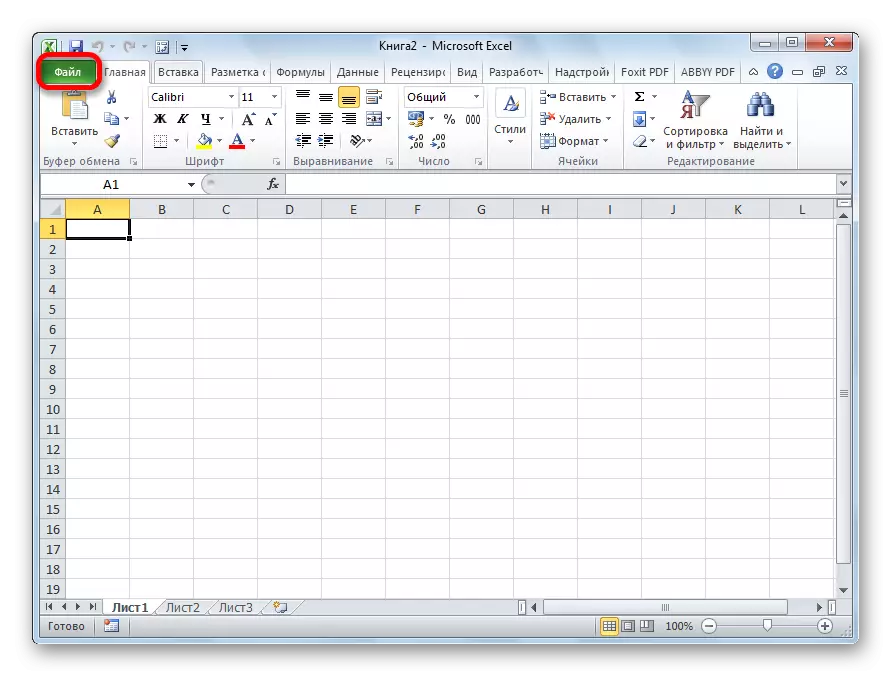
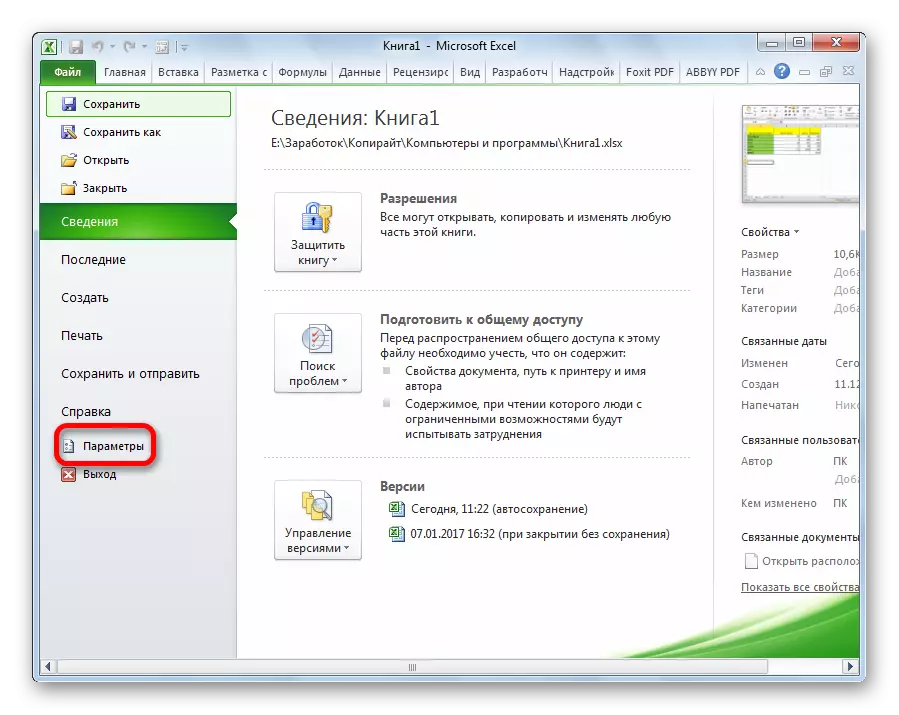

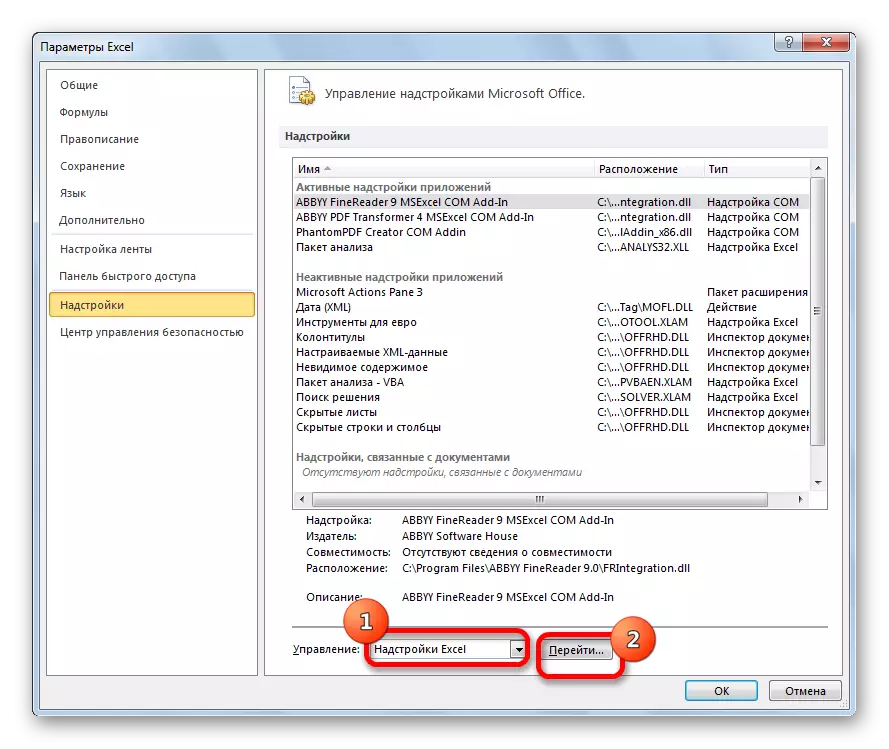

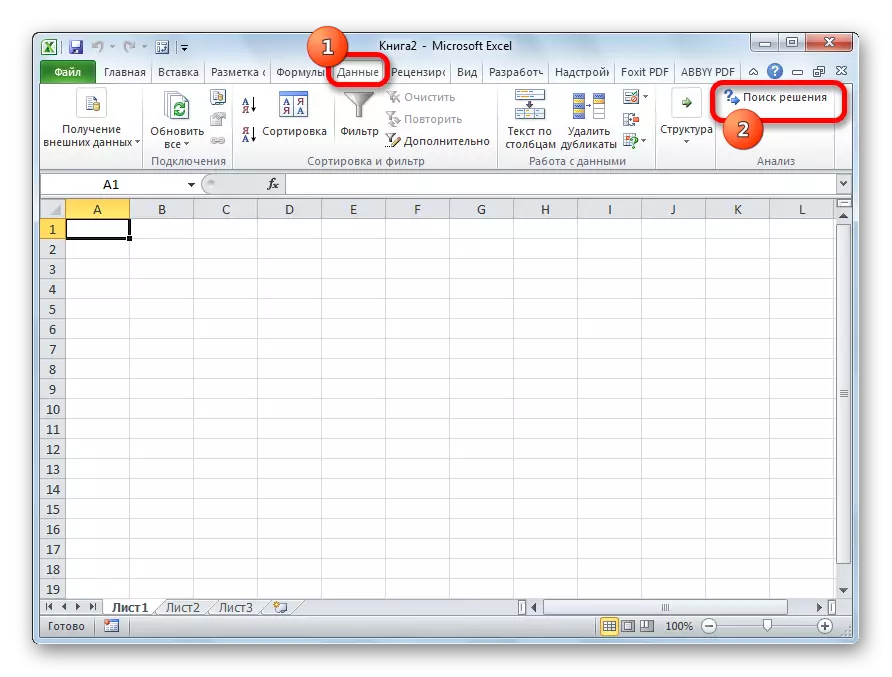
Ders: Fonksiyonê "çareseriya çareseriyê" li Excel
Mînaka çareseriya peywira veguhastinê li Excel
Naha em ê mînakek taybetî ya çareseriya peywirek veguhastinê analîz bikin.Mercên pirsgirêkê
Me 5 peydakar û 6 buyer. Volume hilberîna van pêşkêşkaran 48, 65, 51, 61, 53 yekîneyan pêk tîne. Pêwîstiya kirînê: 43, 47, 42, 46, 41, 59 yekîneyên. Bi vî rengî, tevahiya dabînkirinê bi rêjeya daxwazê re wekhev e, ew e, em bi peywirek veguhastinê ya girtî re mijûl dibin.
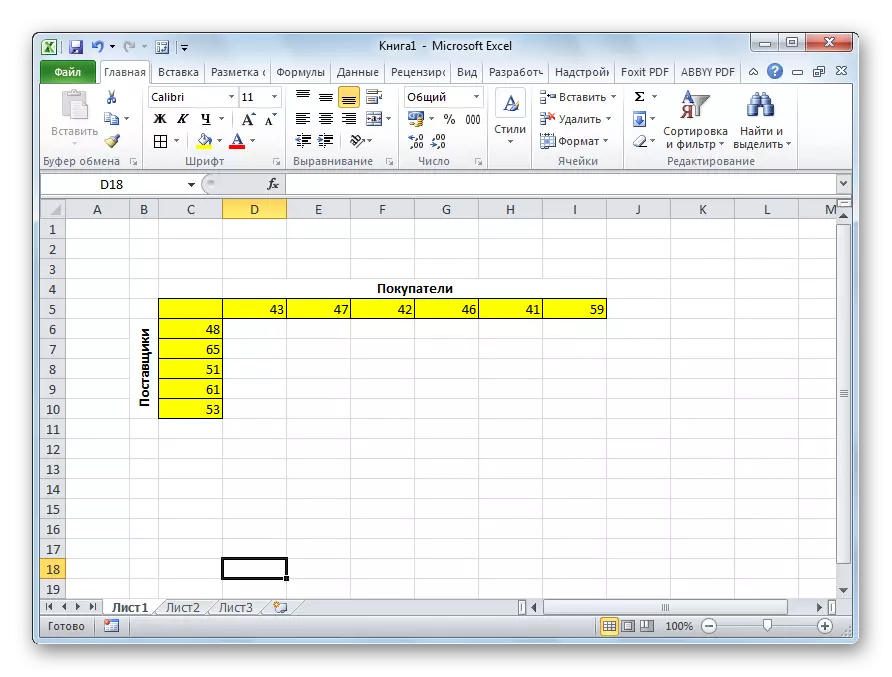
Wekî din, di bin şertê de, matrix lêçûnê lêçûna veguhastinê ji yek xalek din, ku li ser mînaka li jêr rengê kesk tê xuyang kirin.

Çareseriya pirsgirêkê
Em bi peywirê di bin şert û mercên ku li jor hatine behs kirin re rû bi rû ne, da ku lêçûnên veguhastinê bi kêmî ve kêm bikin.
- Ji bo çareserkirina pirsgirêkê, em bi heman hejmarê hucreyê re tabloyek ava dikin, û her weha Matrixê ya jorîn-diyarkirî.
- Em hucreyek vala li ser çaroxê ronî dikin. Li ser îkonê "Fonksiyona Insert" li çepê ya çepê ya string a çepê bicîh bikin.
- "Fonksiyonên Wizard" vekir. Di navnîşa ku ew pêşkêşî dike, divê em fonksiyona Dimmprot bibînin. Em wê ronî dikin û bişkoja "OK" bitikînin.
- Pencereya Input Arguman vedibe. Wekî ku argumana yekem em ê rêjeya hucreyên matrixê yên lêçûnê bikin. Ji bo vê yekê, bes e ku meriv kursiya daneya hucreyê ronî bike. Argumana duyem dê ji hucreyên maseyê, yên ku ji bo hesaban amade bûn, bibin. Dûv re, bişkoja "OK" bitikîne.
- Li ser hucreyek bikirtînin, ku li milê çepê yê hucreya çepê ya jorîn a maseyê ye ji bo hesaban. Wekî ku dema ku hûn fonksiyonan dibêjin, argumanên hêja di wê de vekin. Bi tikandina qada argumana yekem, em tevahiya topa hucreyên maseyê ji bo hesaban veqetînin. Piştî ku koordînatên wan di qada têkildar de têne navnîş kirin, li ser "OK" bitikînin.
- Em di quncikê rastê ya hucreyê de bi fonksiyona mîqdaran re dibin. Nîşana dagirtinê xuya dike. Bişkojka çepê ya çepê bikirtînin û nîşana dagirtinê dakêşin heya dawiya maseyê ku were hesab kirin. Ji ber vê yekê me formula kopî kir.
- Ji bo hesaban li ser hucreya ku li ser maseya hucreya çepê ya jorîn tê danîn bikirtînin. Wekî ku di dema berê de, em jê re dibêjin fonksiyonê, lê vê carê em kolona yekem a maseyê ji bo hesaban wekî argûnê bikar tînin. Bişkojka "OK" bikirtînin.
- Nîşankerê dagirtina formulê li ser tevahiya rêzê kopî bikin.
- Di tabloya "daneyê" de biçin. Li wir li "Analysis" Block Tool-ê li ser bişkoja "Lêgerîna Lêgerînê".
- Vebijarkên Lêgerîna çareseriyê. Di zeviyê de "Fonksiyona Targeterê ya Optimize", hucreyek ku tê de taybetmendiya sumpacy tê de diyar bike. Di bloka "blok" de nirxa "kêmtirîn" bicîh bikin. Di qada "Guhertina Guhertina Guhertina" de, hûn tevahiya tabela ji bo hesabkirinê diyar dikin. Di settings blok de "li gorî sînorên", li ser bişkoja "Zêde" bikirtînin da ku gelek sînorkirinên girîng zêde bikin.
- Vebijarka zêdekirina sînorkirinan hate destpêkirin. Berî her tiştî, pêdivî ye ku em şertek zêde bikin ku mîqdara daneya di rêzikên ji bo hesaban de divê di rêzika rêzikên li ser sifrê de bi şertê re wekhev be. Di zeviya "girêdana li hucreyan" de, di rêzikên hejmarên hesabê de rêzika drav diyar bikin. Dûv re nîşanê wekhev bikin (=). Di zeviya "Sînorê" de, di rêzikên tabloyê de rêzika mûçeyan diyar bikin. Piştra, em li ser bişkoja "OK" bitikînin.
- Bi vî rengî, rewşa ku kolonên du tabloyan zêde bikin divê ji hevdû re wekhev bin. Em sînordariyek zêde dikin ku mîqdara hemî hucreyan di tabloya ku tê hesibandin divê ji 0 an jî wekhev be, û her weha şertê ku divê ew pêdivî be. Divê celebên gelemperî yên qedexeyên li jêr di wêneyê de werin nîşandan. Bawer bin ku ji bo ku "guherbarên bêyî qedexe bikin, nîşana kontrolê" sekinî û çareseriyê ji hêla çareseriyê ve çareseriya çareseriya rêbaza NELG hate hilbijartin. Piştî ku hemî mîheng têne destnîşankirin, li ser bişkoja "Find Solution" bikirtînin.
- Piştra, hesabek heye. Daneyên di hucreyên sifrê de têne hesibandin ku hesab bikin. Pencereya lêgerîna çareseriyê vedibe. Heke encam we têr dike, li ser bişkoja "OK" bikirtînin.
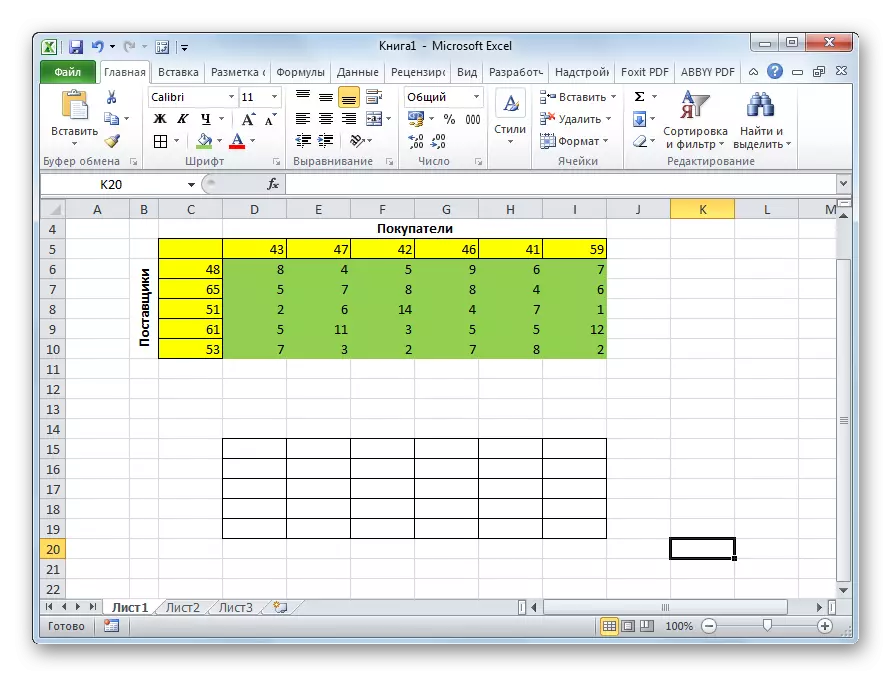
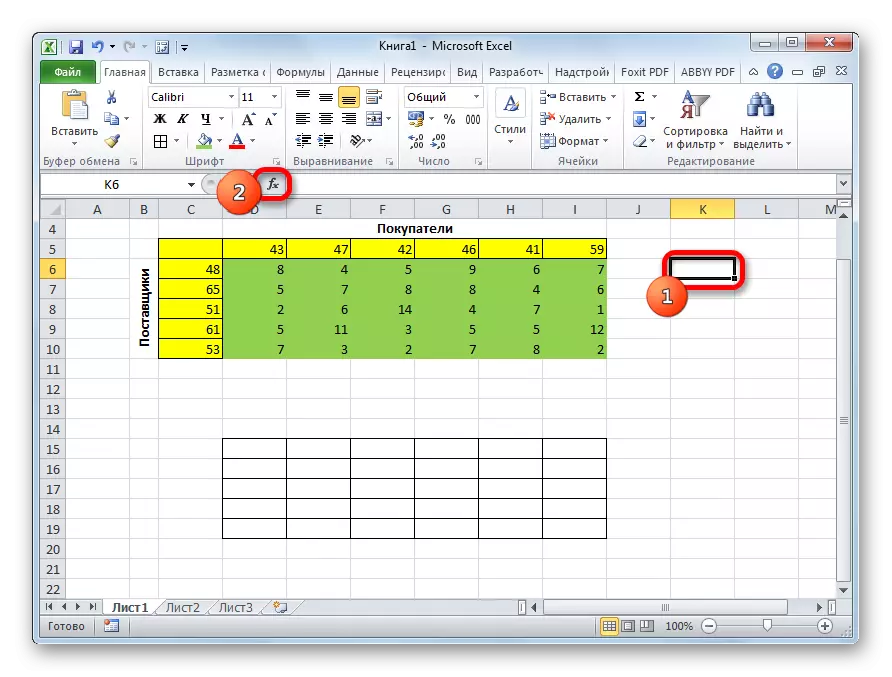
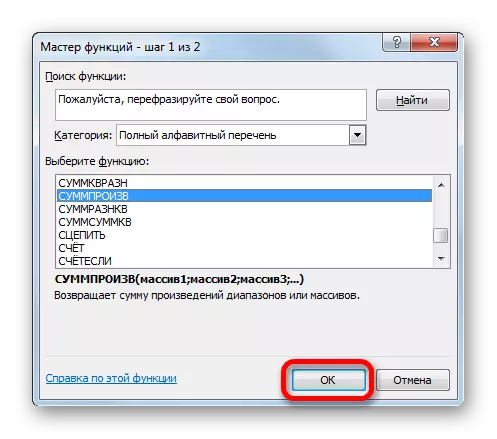
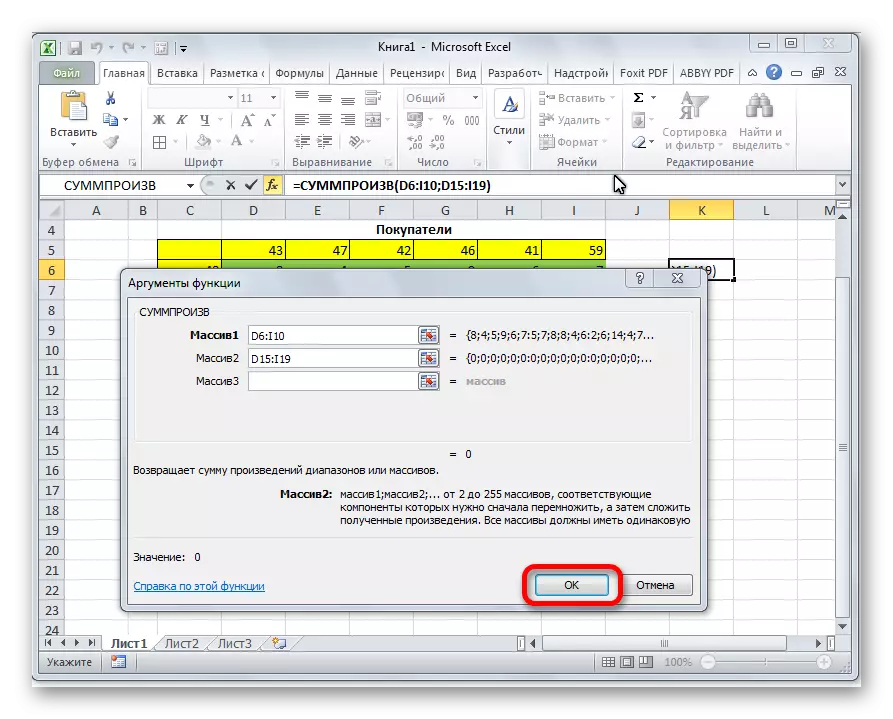
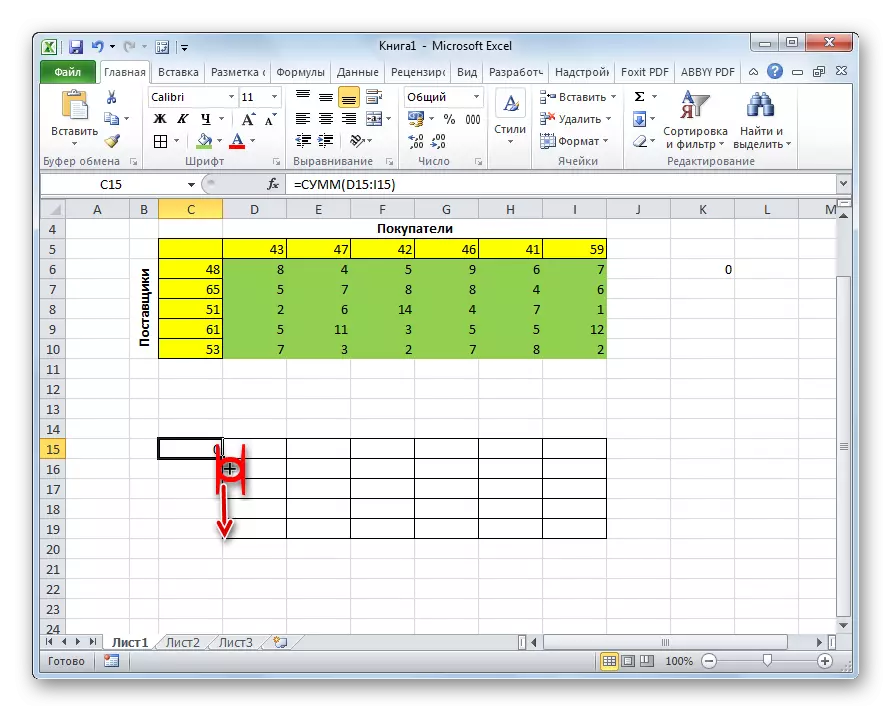
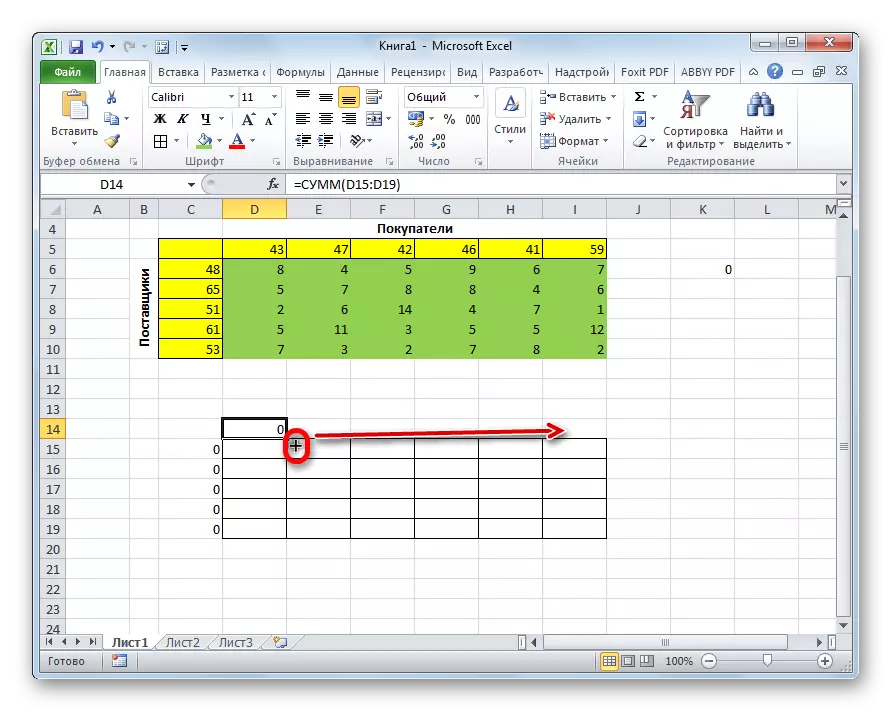
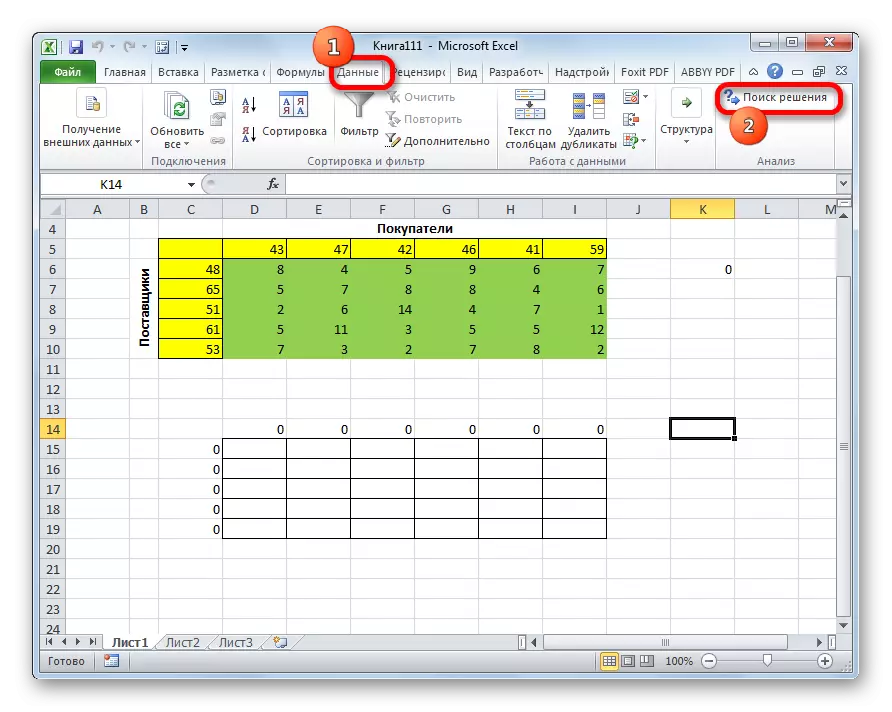

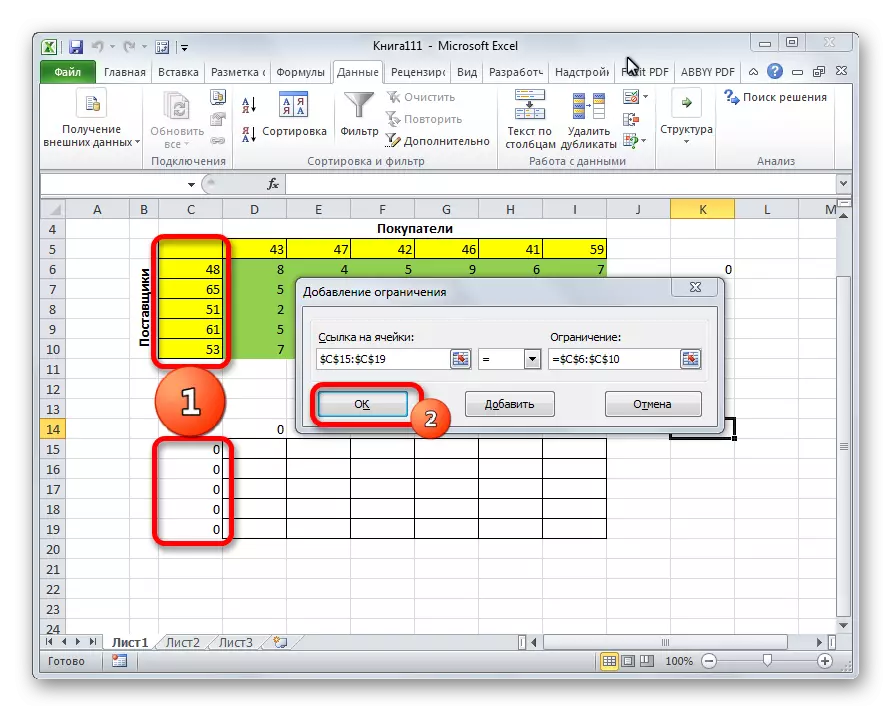
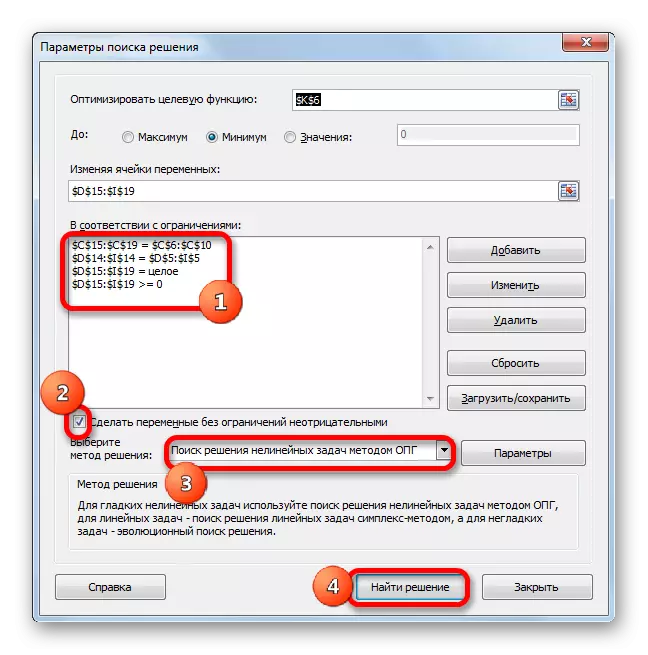
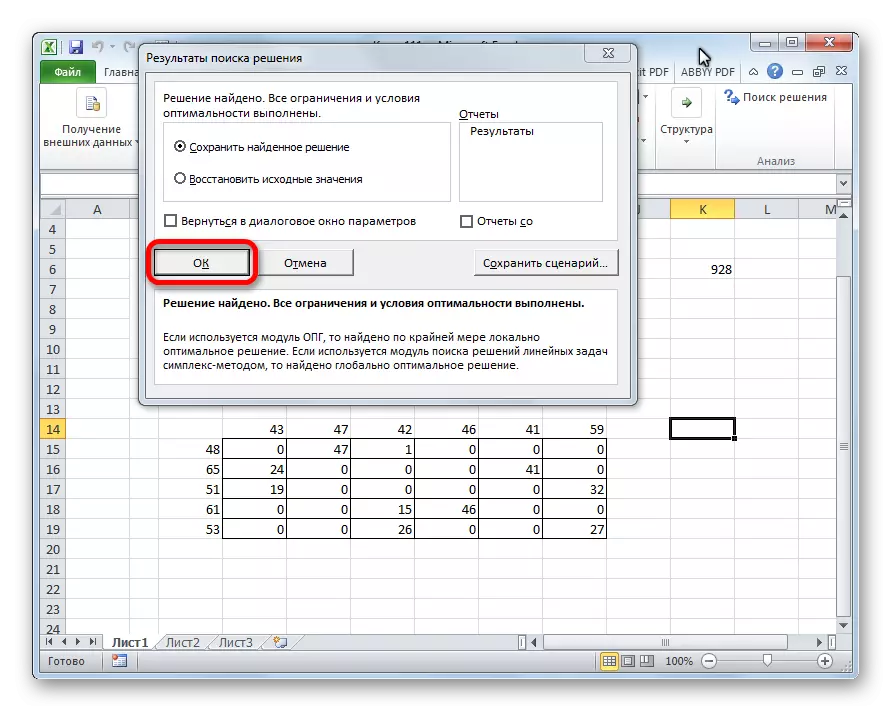
Wekî ku hûn dibînin, çareseriya peywira veguhastinê ya li Excel ji bo pêkanîna daneya rastîn kêm dibe. Hesabên xwe li şûna bikarhênerê bernameyê dikin.
